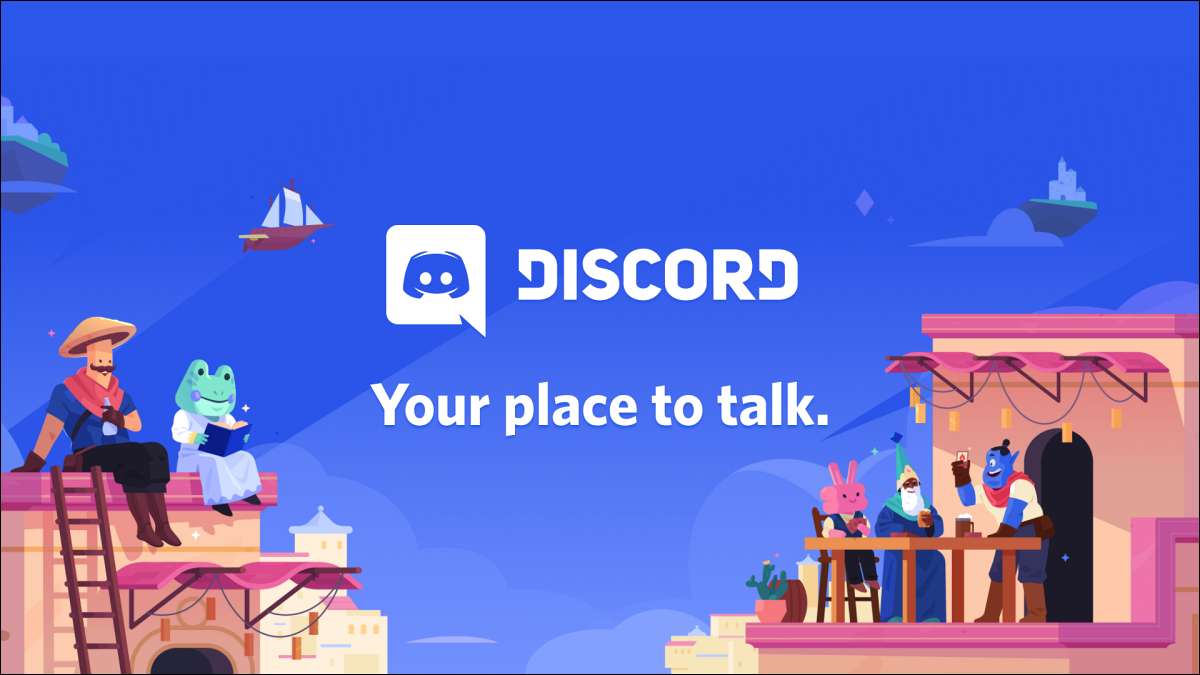
Svár, platforma chatu v reálném čase, přesahuje herní komunity. Můžete si vytvořit bezplatný serveru společenství pro lidi na celém světě, aby se spojily více než cokoli z memů do zahradničení. Tady je to, jak.
Proč byste měli udělat komunitní server?
Můžete snadno aby soukromý nebo veřejný svár serveru pro přátele a přátele přátel. Tyto servery jsou značně omezené, pokud jde o velikost, nicméně. Komunitní servery, na druhé straně, může pojmout tisíce uživatelů se zájmem o tématech sahat od hraní na anime.
Chcete-li získat představu o tom, co oni na to, klikněte na tlačítko Prozkoumat v Neshody aplikaci nebo webové stránky a procházet existující servery Společenství.

Je to dobrý nápad, aby se server Společenství, pokud je vaším cílem je shromáždit spoustu globálních členy se stejnými zájmy a vytvořit bezpečný prostor bez jakéhokoli zneužití, spam, nebo vláčení.
To je součást požadavků, které Discord stanovených pro vytvoření serveru Společenství:
- Člen Screening: Pouze uživatelé s ověřeným e-mailu můžete poslat veřejné nebo soukromé zprávy (kromě moderátorů).
- Explicitní Media Odstranění: Můžete nechat Discord skenovat média sdílené na serveru a automaticky odstranit všechny explicitní obsah.
- Pravidla Channel: Vyhrazený kanál, který seznamy serveru právních předpisů, nebo kanál Pokyny pro nové členy ke čtení.
- Moderátoři Channel: Vyhrazený kanál pro moderátory a administrátory pro sváru předávat aktuální informace o nových funkcích a moderace generických aktualizace Společenství.
Typický Server Community rovněž nabízí vybavení, jako jsou personalizované uvítací obrazovce Oznámení kanály pro vysílání zpráv, Stage kanály pro audio-only rozhovorů a serverových postřehy.
PŘÍBUZNÝ: Jak vytvořit, nastavit a spravovat server discordů
Zde je návod, jak nastavit svůj server Společenství sváru.
Jak vytvořit server Společenství v oblasti sváru
Chcete-li začít zřízení komunitní server, stáhnout Discord App. (Windows, MacOS, iOS, Android a Linux), otevřete jej a přihlaste se.
Můžete vytvořit server Společenství od nuly, stejně jako, jak si vytvořit svůj vlastní svár server. Nejprve klikněte na ikonu velké plus (+) v levém sloupci vytvořit nový server.

Z dalšího okna, které se objeví, vyberte „Vytvoření My Own“, pokud chcete, aby server Společenství od nuly. Nicméně, je to dobrý nápad použít připravené šablony, takže nalistujte trochu a zvolte „Místní společenství.“
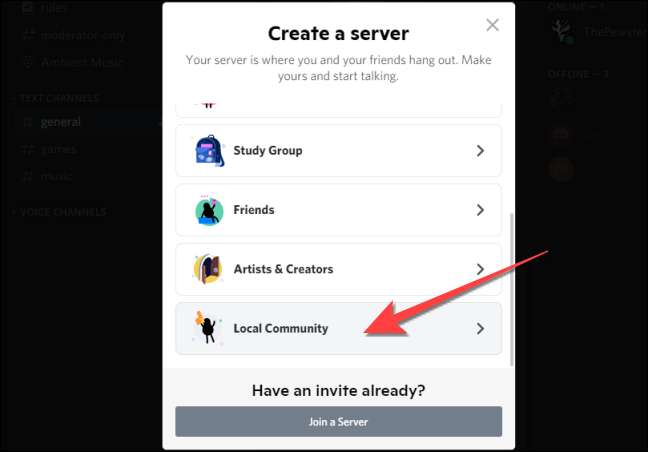
Dále vyberte „Na klubu nebo společenství.“
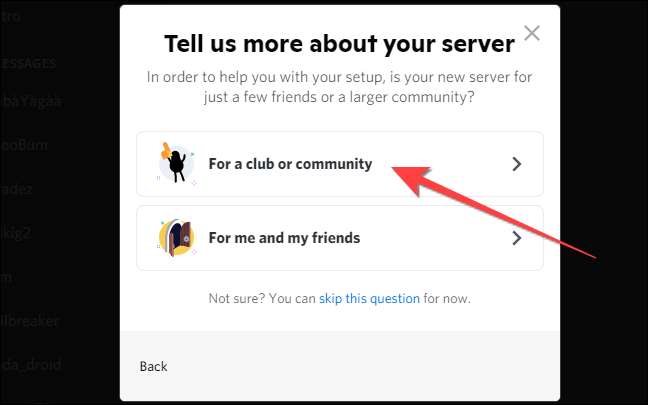
Zadejte název serveru v poli, a pokud chcete, nahrát zobrazovaný obraz pro váš server (Vždy se můžete udělat později, ačkoli.). Hit „Vytvořit“.
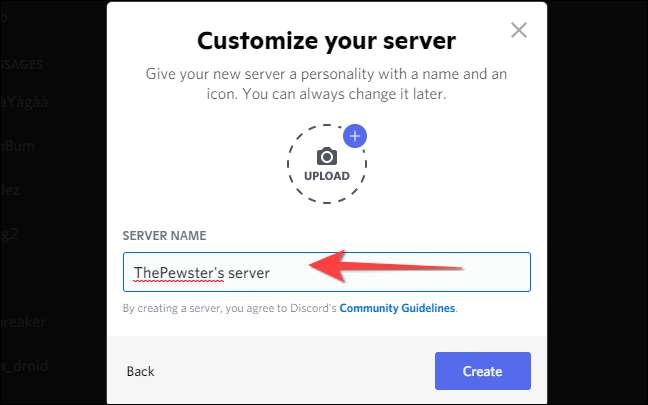
Že vytvoří nový server Společenství s příslušnými kanály.
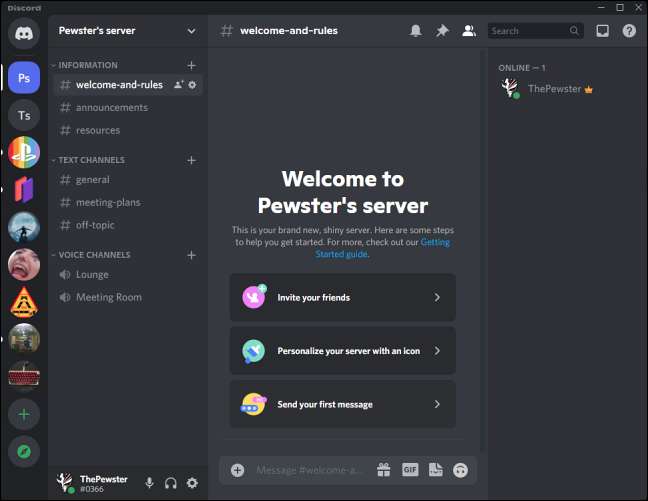
Stále budete muset projít procesem uvedeným níže, nicméně k tomu, aby věci, jako Verified pouze e-mailem nebo explicitní Media odstranění.
Jak změnit svůj sváru serveru na server Společenství
Máte-li existující vlastní server s mnoha členy v něm, lze jej převést na server Společenství. K tomu, vyberte název serveru v levém horním rohu a vyberte „Nastavení serveru“ z rozbalovací nabídce.
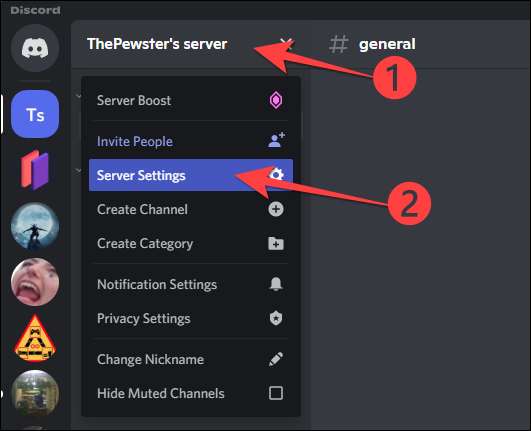
V nabídce nastavení vašeho serveru, klepněte na možnost „Povolit společenství“ v části „Společenství“ v levém sloupci a stiskněte tlačítko „Get Started“ z pravé strany.
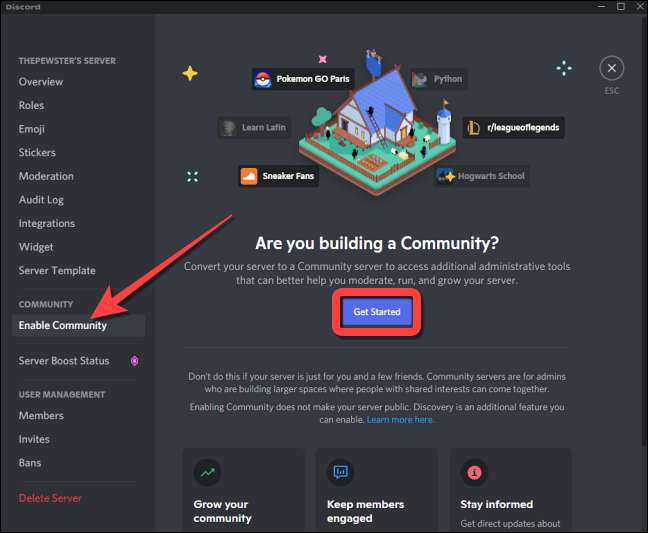
Která odhaluje okno, ve kterém si vybrat nastavení pro váš server Společenství. Zaškrtněte políčko „Verified e-mailovou vyžadováno“ dovolit pouze lidé s ověřeným e-mailu připojit svůj server Společenství.

Dále zaškrtněte políčko pro „Scan mediálního obsahu ze všech členů“, aby Discord automaticky vyhledávat a odstraňovat média, pokud obsahuje explicitní obsah. Poté klikněte na tlačítko „Další“ pro pokračování.
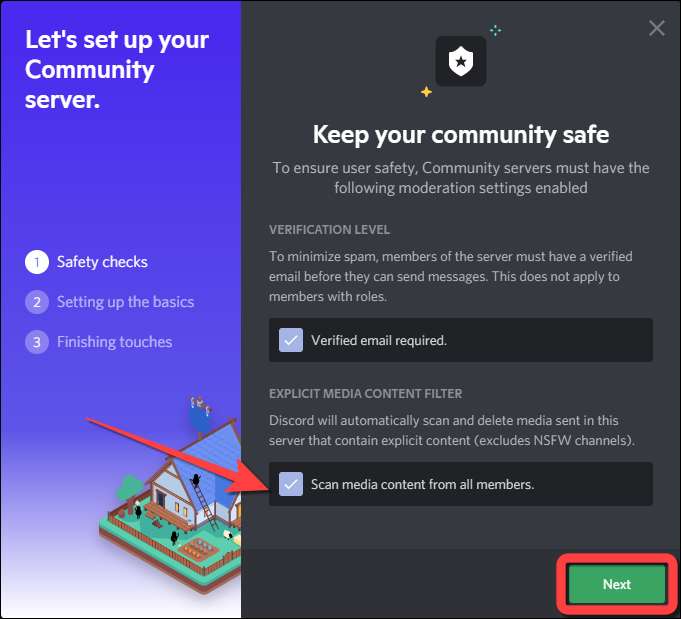
Pokud chcete, Discord automaticky vytvořit nová pravidla a aktualizace Community kanál, klepněte na tlačítko Další. Nebo můžete použít rozbalovací nabídky vybrat kanál pro pravidel a aktualizace Společenství. Poté klepněte na tlačítko „Další“.
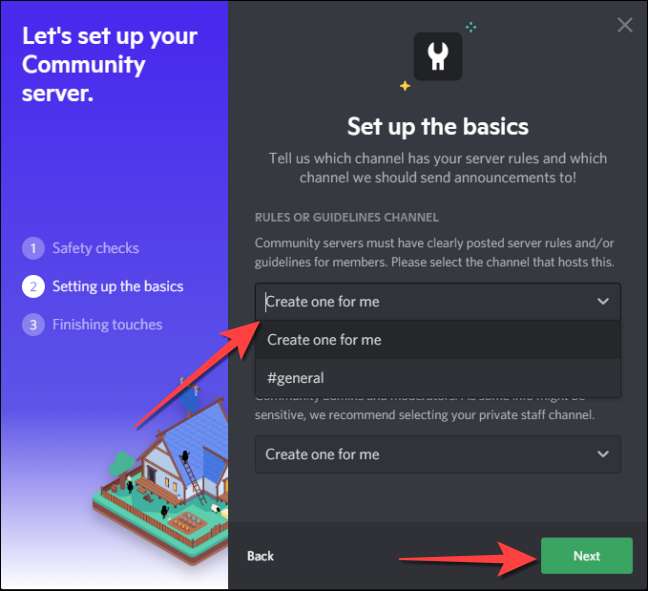
Zaškrtněte políčko „Výchozí oznámení se uvádí pouze“ pokud chcete, aby váš server zasílat oznámení pouze zmiňuje.
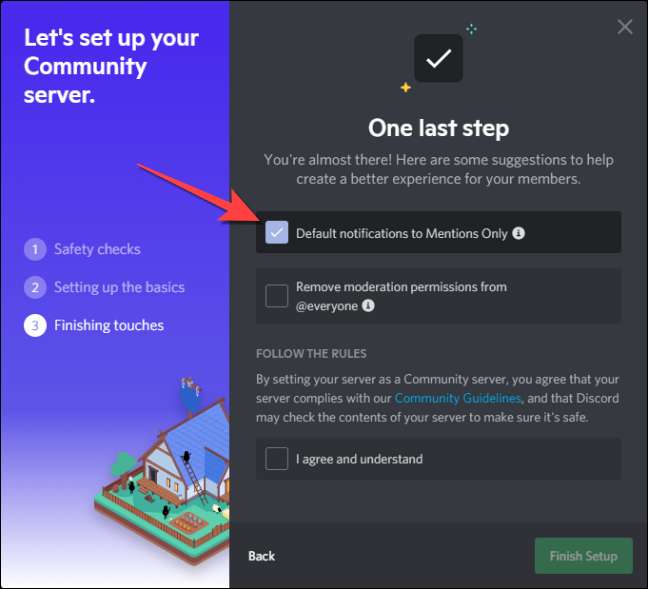
Zaškrtněte políčko pro „odebrání oprávnění moderace pro @everyone“ odvolat všechna oprávnění moderátora na úrovni pro všechny členy.
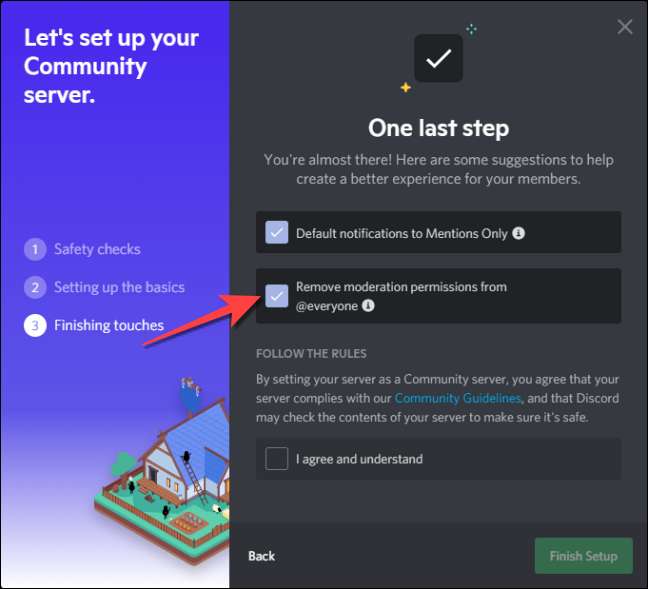
A konečně, zaškrtněte políčko „Souhlasím a pochopit,“ pokud souhlasíte dodržovat pravidla svár pro servery Společenství.
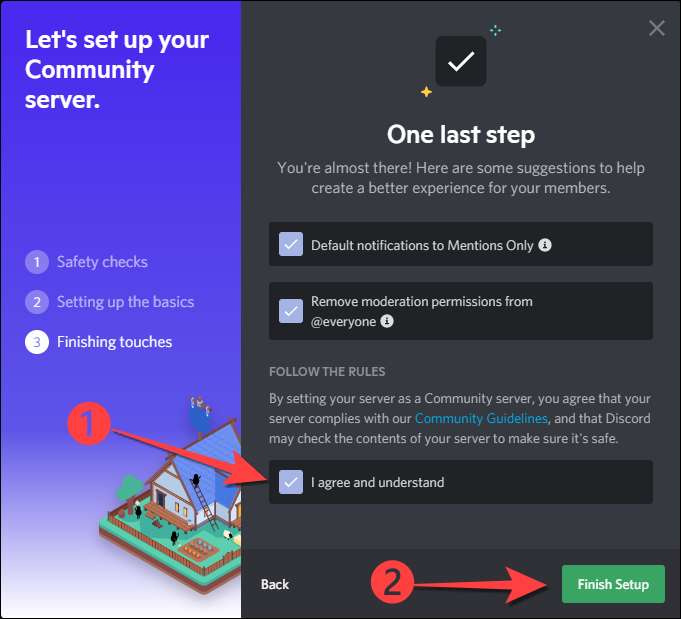
Po kontrole všech příslušných políček, vyberte tlačítko „Finish Setup“. Svár vám ukáže transparent oznamující, že „Váš server je nyní Community Server.“
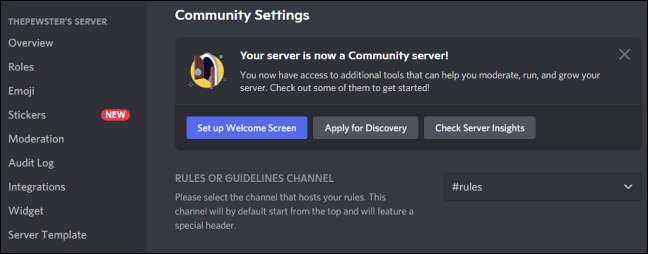
V části „Server Popis“, přidat popis vaší Community Server. Tento popis se objeví, když Vytvořit vlastní pozvané odkazy Při vložené na sociálních sítích, poslů, nebo jiných místech. Jakmile je toto hotovo, stiskněte tlačítko „Uložit změny“ na dně.
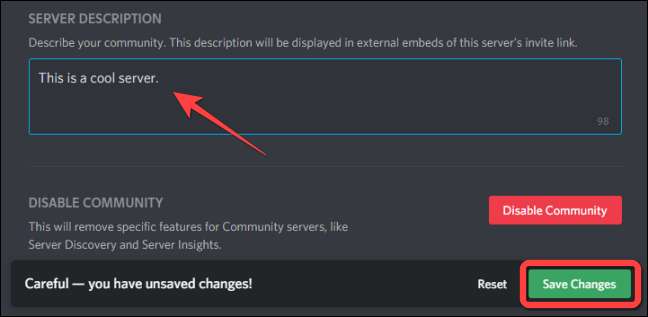
PŘÍBUZNÝ: Jak pozvat lidi do serveru Discord (a vytvořte pozvě odkazy)
Jak přidat úvodní obrazovku Custom na serveru Společenství
Ať už si vytvoříte nový server Společenství od nuly nebo převést vaše existující, je třeba vytvořit úvodní obrazovku pro nové uživatele. Nastavení uvítací obrazovka pomáhá noví členové vědí, jaké aktivity, které můžete udělat v různých kanálů.
S aplikací Neshody nebo webové stránky otevřené, klikněte na jméno vašeho serveru Společenství vyvolejte rozbalovací menu a zvolte „Nastavení serveru“.

Vyberte „uvítací obrazovka“ v části „Společenství“ v levém sloupci a potom klepněte na tlačítko „Set Up Vítejte obrazovky“ na pravé straně.
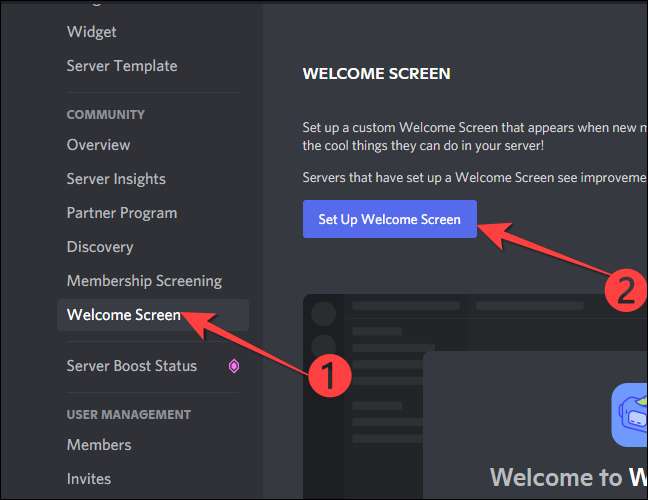
Dále Discord vás požádat, abyste nastavili doporučenou kanál, který všechny nové členy by měli navštívit první. Mohlo by to být pravidla, obecné, nebo jakýkoli jiný kanál, který jste provedli.
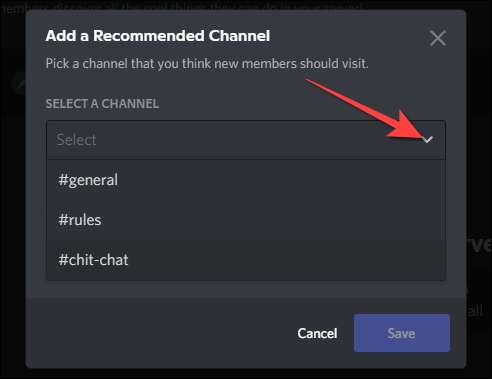
V rámci „Co dnes dělají lidé v tomto kanálu“ vyberte emodži a napsat popis krátký aktivit dělat ve zvoleném kanálu. Až budete hotovi, klikněte na tlačítko „Uložit“.
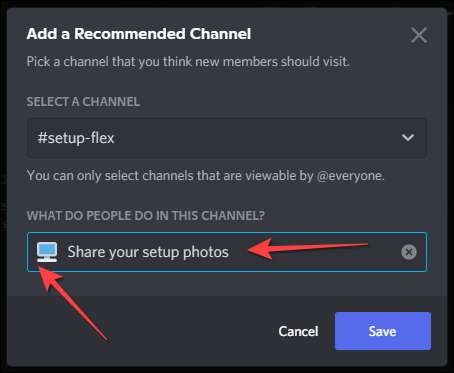
Na uvítací obrazovce set-up okně se zobrazí chybové pro top 5 doporučených kanálů, které Discord automaticky vyplní pro váš server. Můžete odstranit nebo upravit je pro odstranění chyby. Například můžete připojit doporučenou „Prosím přečtěte si pravidla“ kanál „Pravidla“ kanál, který jste vytvořili při nastavování serveru.
Kliknutím na tlačítko „Upravit“ vedle „Prosím přečtěte si pravidla“ kanál.

Pomocí rozbalovací nabídky vyberte „pravidla“, nebo cokoliv jste nastavili jako název kanálu pravidly. Anebo si můžete hit „Odebrat“ smazat tento kanál ze seznamu uvítací zprávy obrazovky. Poté opakujte stejný postup pro ostatní kanály.
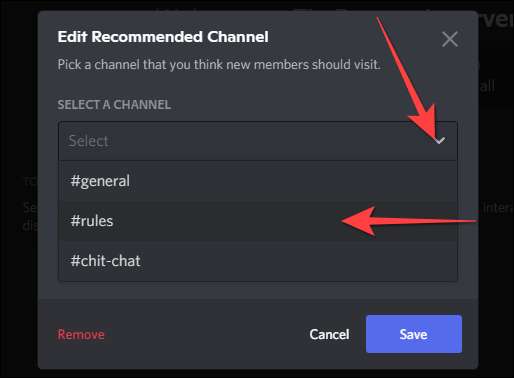
Nakonec přidejte popis serveru.
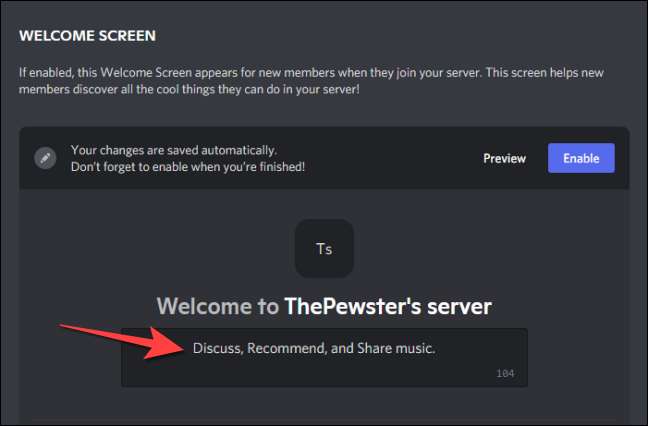
Stiskněte tlačítko Preview pokud chcete vidět, jak se uvítací vzhled obrazovky.
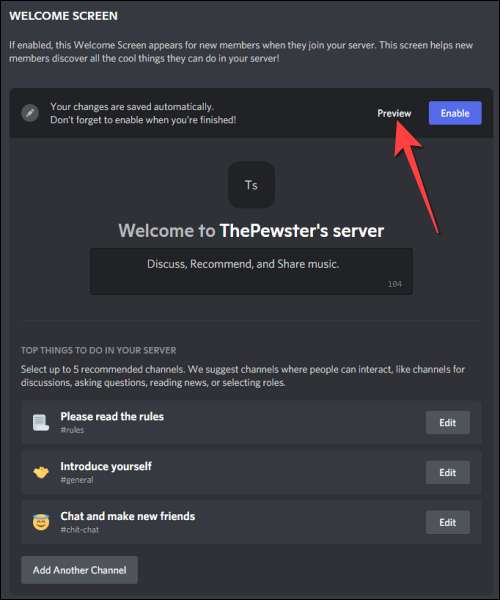
Zkontrolujte, zda je vše vypadá dobře v úvodní obrazovce náhledu.
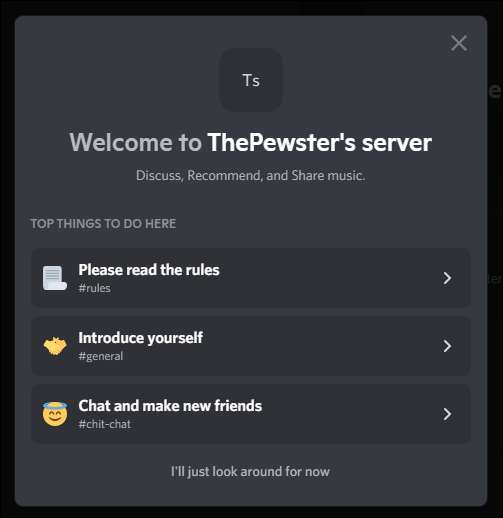
Pak se klávesou Esc zavřete. Poté, co jste provedli změny obsahu uvítací obrazovky stiskněte tlačítko „Zapnout“ v pravém horním rohu.
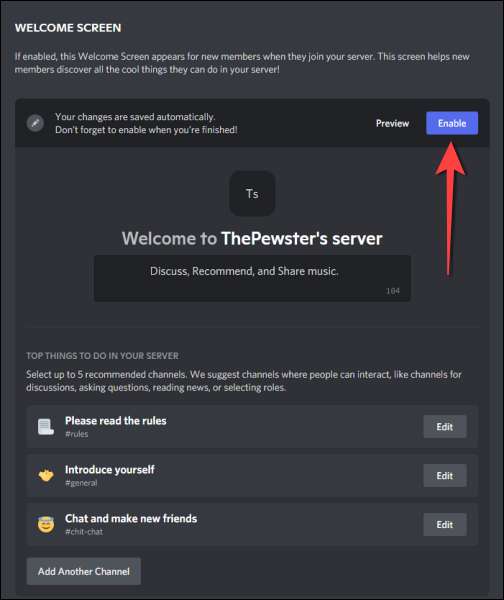
A je to. Když lidé Připojte se ke svému komunitním serveru Vlastní uvítací obrazovka jim pomůže zjistit, co mohou dělat na serveru. Můžete také spustit nabídky, aukce a prodeje na vašem serveru komunity, pokud plánujete Použijte Discord pro své podnikání .
PŘÍBUZNÝ: Je to správné pro vaše podnikání?







